Vista Colori¶
La barra laterale dei colori presenta due schede secondarie: Istogramma e Profilo ICC, descritte qui sotto. Informazioni più complete sulla gestione dei colori sono disponibili nel capitolo Gestione dei colori di questo manuale.
Visore Istogramma¶
Il visore Istogramma mostra la distribuzione statistica dei valori dei colori nell’immagine corrente. È una cosa puramente informativa, nulla di quello che ci fai provocherà cambiamenti nell’immagine. È possibile eseguire una correzione dei colori basata su istogramma utilizzando le funzionalità Bilanciamento del colore, Regola livelli o Regola curve nell’Editor delle immagini.
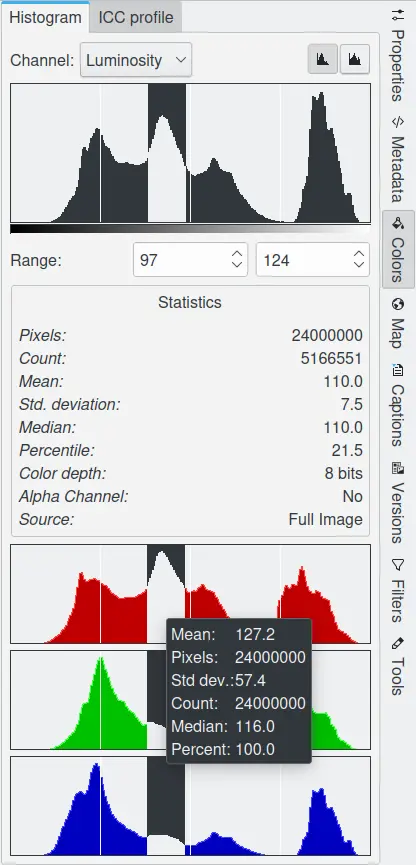
La vista dei colori dalla barra laterale destra che visualizza le informazioni dell’istogramma¶
I colori delle immagini sono scomponibili nei canali di colore Rosso, Verde e Blu. Alcune immagini includono il canale Alfa, che supporta la trasparenza (come le immagini PNG e GIF). Ogni canale supporta una gamma di livelli di intensità da 0 a 255 (valori interi). Perciò, un pixel nero è codificato con 0 su tutti i canali dei colori, mentre uno bianco con 255 su tutti i canali. Un pixel trasparente è codificato con 0 sul canale alfa, mentre uno opaco con 255.
Il visore Istogramma ti permette di vedere ogni canale separatamente:
Luminosità: mostra la distribuzione dei valori di luminosità.
Rosso, Verde, Blu: mostrano la distribuzione dei valori di luminosità nei relativi canali.
Alfa: mostra la distribuzione dei valori di opacità. Se il livello è completamente opaco o completamente trasparente, l’istogramma consisterà di una singola barra all’estremo sinistro o destro.
Colori: mostra gli istogrammi sovrapposti del Rosso, del Verde e del Blu, cosicché puoi osservare in una sola vista tutte le informazioni sulla distribuzione dei colori.
Con l’opzione Scala puoi determinare se l’istogramma verrà mostrato usando un’asse verticale logaritmico o lineare. La modalità Lineare è generalmente quella più utile per le immagini scattate con una fotocamera digitale. Tuttavia, per le immagini che contengono aree sostanziali di colore costante, un istogramma Lineare sarà spesso sovrastato da una singola barra. In questo caso, l’istogramma Logaritmico potrebbe risultare più utile.
Se vuoi, puoi restringere l’analisi del campo Statistiche mostrato alla metà della finestra di dialogo a un intervallo limitato di valori, impostando l’intervallo minimo e massimo in due modi:
Trascina il puntatore attraverso l’intervallo di movimento desiderato all’interno dell’area di visualizzazione dell’istogramma.
Usa i campi dei pulsanti incrementali sotto l’area dell’istogramma. La voce a sinistra è l’intervallo minimo, mentre quella destra è l’intervallo massimo.
Le statistiche mostrate a metà del visore Istogramma descrivono la distribuzione dei valori dei canali, ristretti agli intervalli selezionati. Questi sono:
Il numero di pixel nell’immagine.
Il numero di pixel i cui valori rientrano nell’intervallo selezionato.
La media dei pixel all’interno dell’intervallo selezionato.
La deviazione standard dei pixel all’interno dell’intervallo selezionato.
La mediana dei pixel all’interno dell’intervallo selezionato.
La percentuale dei pixel i cui valori rientrano nell’intervallo selezionato.
La profondità di colore dell’immagine.
Esiste un canale alfa nell’immagine?
La sorgente dell’istogramma, o Immagine completa o Regione dell’immagine, se hai selezionato un’area dell’immagine all’interno dell’Editor delle immagini.
Come usare un istogramma¶
Gli istogrammi sono mezzi grafici per valutare le qualità di tono e colore di un’immagine mostrata sullo schermo. Il grafico può essere diviso in tre regioni della luminosità fotografica:
: le ombre sulla sinistra dell’istogramma.
: i mezzitoni nel mezzo.
: le aree luminose sulla destra dell’istogramma.
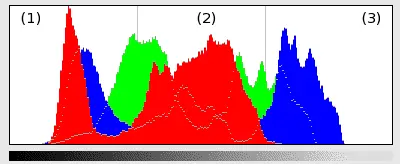
Istogramma di un’immagine nella modalità con tutti i colori¶
La diffusione dell’istogramma, e dove i picchi e i rigonfiamenti sono aggregati, indica se l’immagine è troppo scura, troppo chiara o ben bilanciata.
L’istogramma per una fotografia sottoesposta avrà una distribuzione della luminosità che tende a essere in prevalenza nella parte sinistra del grafico.
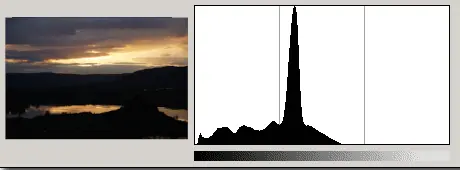
Una foto sottoesposta¶
L’istogramma per una fotografia correttamente esposta avrà una distribuzione della luminosità in prevalenza nella parte centrale del grafico.
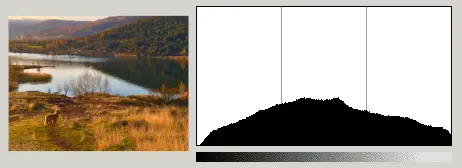
Una foto correttamente esposta¶
L’istogramma per una fotografia sovraesposta presenterà il rigonfiamento che indica la luminosità prevalentemente nella parte destra del grafico.
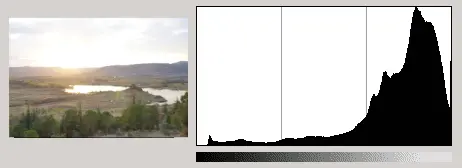
Una foto sovraesposta¶
Importante
Non tutte le foto devono mostrare questo rigonfiamento nella parte centrale del loro istogramma, molto dipende dal soggetto della foto. In alcuni casi è giusto che l’istogramma mostri un picco a una delle estremità o a entrambe.
L’istogramma è un modo affidabile per decidere se una foto è esposta correttamente oppure no. Nel caso l’istogramma mostri una sotto o una sovraesposizione, potrà essere possibile correggere la fotografia utilizzando lo :ref:`strumento di correzione dell’esposizione <color_bcg>.
Visore del profilo ICC¶
Un profilo ICC è un insieme di dati che caratterizza un dispositivo di ingresso o di uscita dei colori, o uno spazio dei colori, in base agli standard pubblicati dallo International Color Consortium. I profili descrivono gli attributi dei colori di uno specifico dispositivo o i requisiti di visualizzazione per una particolare immagine, definendo una mappatura tra la sorgente del dispositivo, o lo spazio dei colori di destinazione, e uno spazio dei colori indipendente dal dispositivo chiamato «spazio di connessione di un profilo». Le mappature possono essere specificate tramite tabelle, a cui viene applicata l’interpolazione, o attraverso una serie di parametri per le trasformazioni utilizzate nella gestione dei colori.
Tutti i file immagine possono essere profilati. I produttori di fotocamere forniscono i profili per i loro prodotti, e li memorizzano nei file immagine come metadati aggiuntivi. Il visore del profilo ICC visualizza le informazioni testuali per il profilo dei colori dell’immagine e un diagramma cromatico che indica il gamut dei colori dell’immagine.
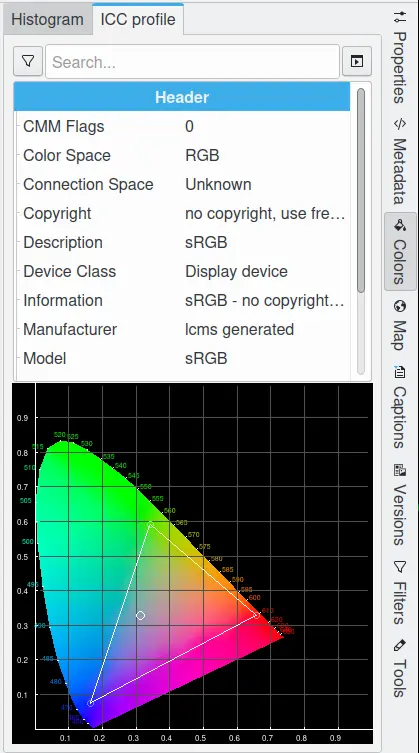
La vista dei colori dalla barra laterale destra che visualizza le informazioni del profilo dei colori¶